6.10 多截面动态剖
2025年09月21日
6.10 多截面动态剖
UG NX 7.0增强了动态剖切功能,可以通过模型导航工具来定义和显示所控制的多个截面。此外,还能够弹出一个包括网格显示的独立二维窗口,从而可以在屏幕上清楚地看到评审的几何结构。下面以一个滑动轴承座模型为例,说明对该模型进行多截面动态剖的一般过程。
Step1.打开文件D:\ug7.1\work\ch06\ch06.10\assembly.prt。
Step2.选择命令。选择下拉菜单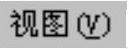
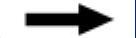
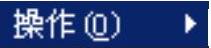
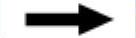
 命令,系统弹出“查看截面”对话框,如图6.10.1所示。
命令,系统弹出“查看截面”对话框,如图6.10.1所示。
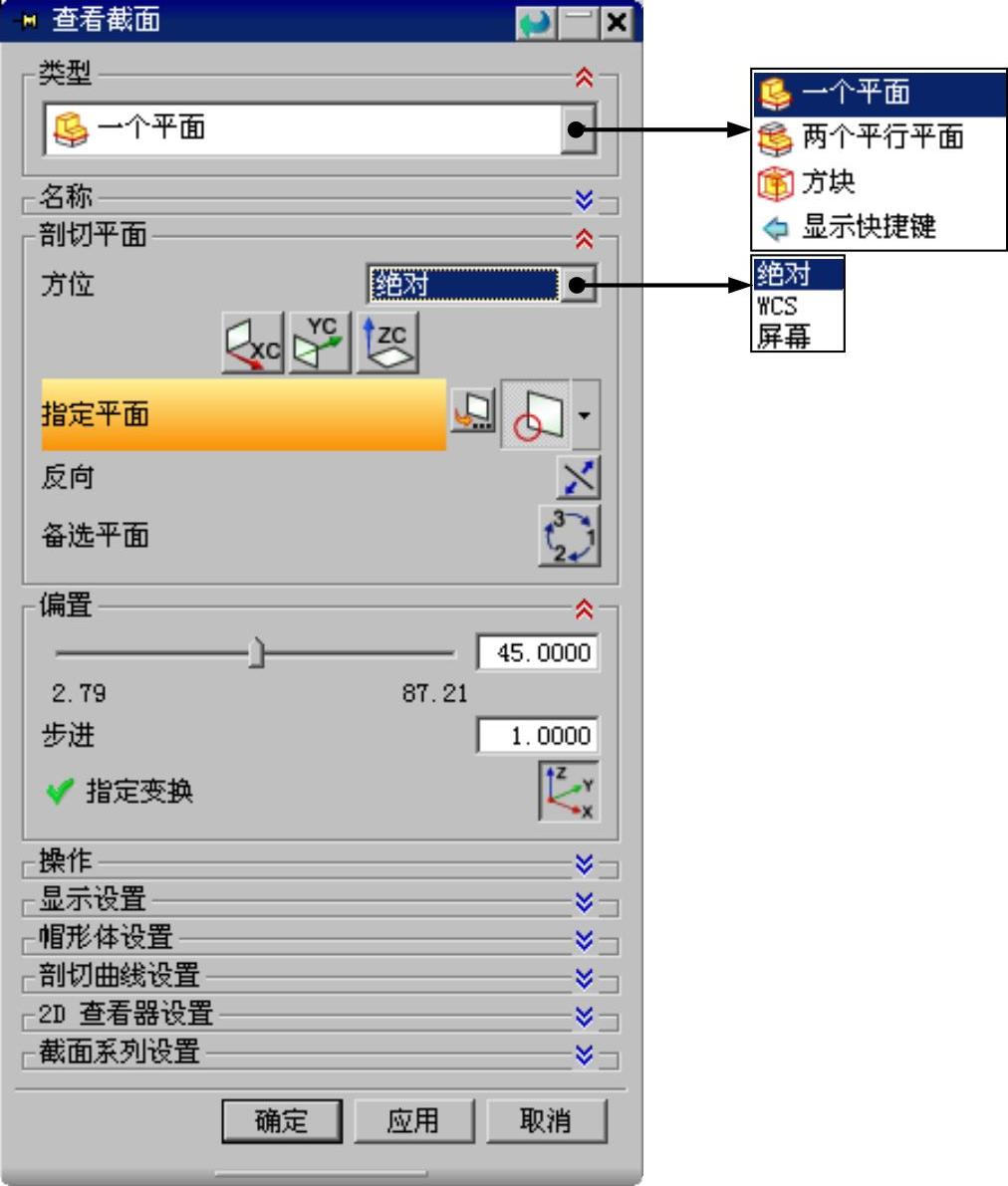
图6.10.1 “查看截面”对话框
Step3.创建第一个截面。在“查看截面”对话框中的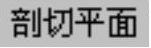 区域单击
区域单击 按钮设置截面位置。然后激活
按钮设置截面位置。然后激活 区域,然后在该区域中选中
区域,然后在该区域中选中 复选项,显示截面几何结构,此时在绘图区弹出图6.10.2所示的“2D截面查看器”窗口。单击
复选项,显示截面几何结构,此时在绘图区弹出图6.10.2所示的“2D截面查看器”窗口。单击 按钮完成第一个截面的创建。
按钮完成第一个截面的创建。
Step4.创建第二个截面。在“查看截面”对话框中的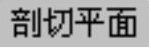 区域单击
区域单击 按钮设置截面位置。在
按钮设置截面位置。在 区域右上角的文本框中输入值25.0,此时在绘图区显示图6.10.3所示的“2D截面查看器”窗口。单击
区域右上角的文本框中输入值25.0,此时在绘图区显示图6.10.3所示的“2D截面查看器”窗口。单击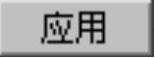 按钮完成第二个截面的创建。
按钮完成第二个截面的创建。
Step5.单击 按钮,关闭“查看截面”对话框。
按钮,关闭“查看截面”对话框。
Step6.定义工作截面。单击 选项卡,打开“装配导航器”,勾选
选项卡,打开“装配导航器”,勾选 选项并单击该选项前的“+”,然后在
选项并单击该选项前的“+”,然后在 选项上右击,系统弹出快捷菜单。在弹出的快捷菜单中选择
选项上右击,系统弹出快捷菜单。在弹出的快捷菜单中选择 命令,此时在绘图区显示两个2D截面结构,如图6.10.4所示。
命令,此时在绘图区显示两个2D截面结构,如图6.10.4所示。
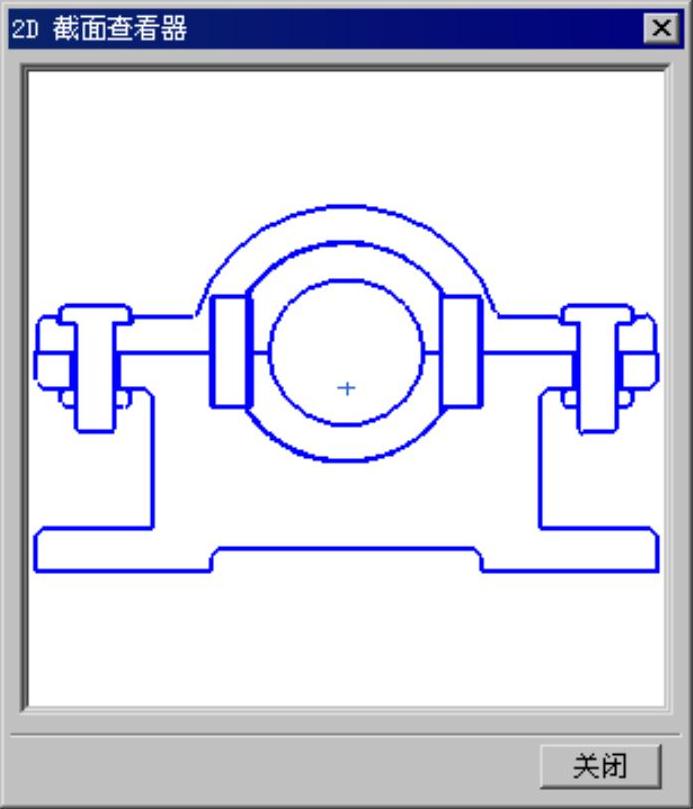
图6.10.2 “2D截面查看器”窗口
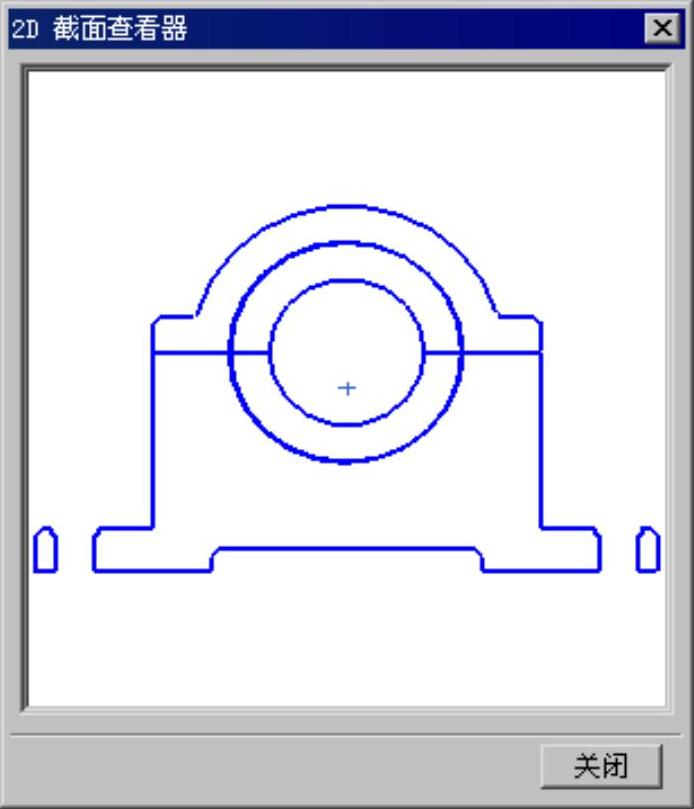
图6.10.3 “2D截面查看器”窗口
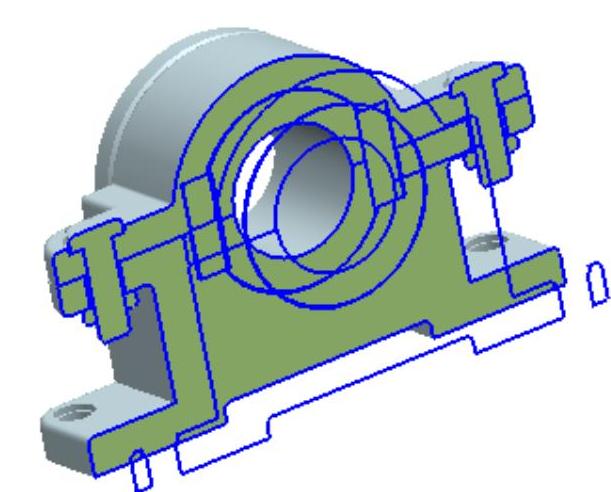
图6.10.4 2D截面结构
